Hvordan tilføjes afsenderdomæne til listen over sikre afsendere i Outlook?
Nogle gange er du nødt til at tilføje nogle vigtige afsenderdomæner til din sikre afsenderliste i din Outlook, så du kan sikre, at e-mails fra disse domæner aldrig betragtes som uønskede e-mails. I dag kan jeg introducere dig nogle metoder til at føje domæne til listen over sikre afsendere.
Føj et domæne til en sikker afsenderliste med Never Block Sender's Domain-funktion
Føj flere domæner til listen over sikre afsendere med Junk E-mail-indstillinger
Tilføj flere domæner til listen over sikre afsendere med Kutools til Outlook
- Automatiser e-mail med Auto CC / BCC, Automatisk videresendelse ved regler; sende Auto svar (Ikke til stede) uden at kræve en udvekslingsserver...
- Få påmindelser som BCC Advarsel når du svarer til alle, mens du er på BCC-listen, og Påmind, når du mangler vedhæftede filer for glemte vedhæftede filer...
- Forbedre e-mail-effektiviteten med Svar (alle) med vedhæftede filer, Tilføj automatisk hilsen eller dato og tid til signatur eller emne, Besvar flere e-mails...
- Strømline e-mail med Genkald e-mails, Vedhæftningsværktøjer (Komprimer alle, Gem alt automatisk...), Fjern duplikaterog Hurtig rapport...
 Føj et domæne til en sikker afsenderliste med Never Block Sender's Domain-funktion
Føj et domæne til en sikker afsenderliste med Never Block Sender's Domain-funktion
Med denne lille praktiske funktion kan du hurtigt tilføje det valgte afsenderdomæne til listen over sikre afsendere.
1. Vælg en besked, som du aldrig vil blokere dens afsenderdomæne.
2. Klik derefter på Home > Junk > Bloker aldrig afsenderens domæne, se skærmbillede:
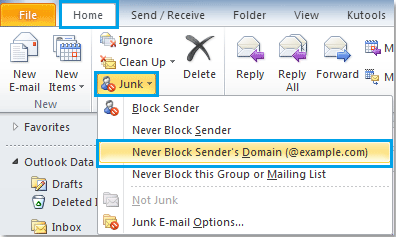
3. Og der vises en hurtigboks, der fortæller dig afsenderens domæne for den valgte meddelelse er blevet føjet til din sikre afsenderliste.
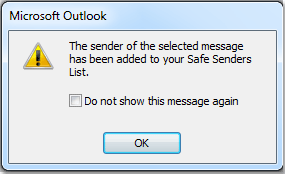
4. Klik OK for at lukke meddelelsesboksen, og e-mails blokeres aldrig, hvis deres domæner føjes til listen over sikre afsendere.
Hvis du har brug for at tilføje flere afsenders domæner til hvidlisten, kan du gentage ovenstående trin for at tilføje dem en efter en.
 Føj flere domæner til listen over sikre afsendere med Junk E-mail-indstillinger
Føj flere domæner til listen over sikre afsendere med Junk E-mail-indstillinger
Hvis du kender de afsenderdomæner, som du vil føje til hvidlisten, kan du skrive dem en efter en på listen over sikre afsendere.
1. Gå til Home > Junk > Indstillinger for uønsket e-mail, se skærmbillede:
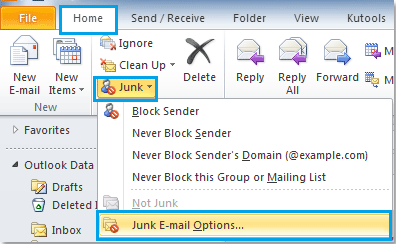
2. I Indstillinger for uønsket e-mail dialogboksen, klik Sikre afsendere fanebladet, og klik derefter på Tilføj knap, i poppet ud Tilføj adresse eller domæne boks, indtast afsenderdomænet til tekstfeltet, som du aldrig vil blokere, se skærmbillede:
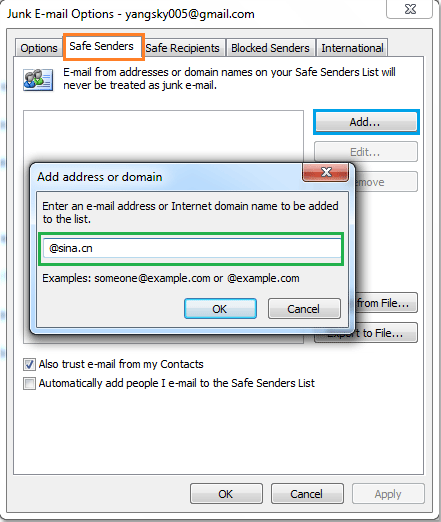
3. Og klik derefter på OK, vil det indtastede afsenderdomæne blive tilføjet til Sikre afsendere Liste. Du kan klikke Tilføj knap for at tilføje andre domæner, som du har brug for.
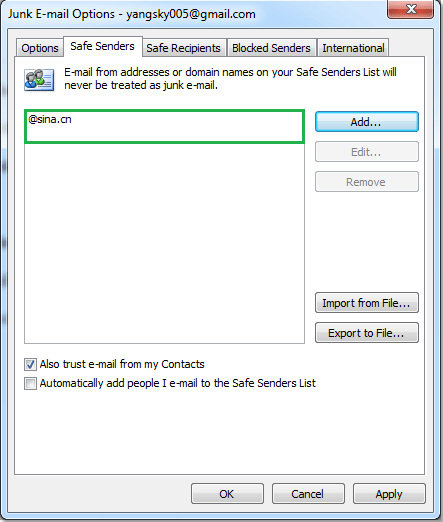
4. Når du er færdig med at tilføje alle de afsenderdomæner, som du aldrig vil blokere, skal du klikke på OK at lukke Indstillinger for uønsket e-mail dialog boks.
Og e-mails fra disse specifikke afsenderdomæner bliver aldrig filtreret til junk-e-mail-mappe.
 Tilføj flere domæner til listen over sikre afsendere med Kutools til Outlook
Tilføj flere domæner til listen over sikre afsendere med Kutools til Outlook
Med Kutools til Outlook, kan du hurtigt tilføje flere valgte afsenderdomæner til listen over sikre afsendere på én gang.
Kutools til Outlook: med mere end 20 praktiske Outlook-tilføjelsesprogrammer, gratis at prøve uden begrænsning på 45 dage. Få det nu.
Hvis du har installeret Kutools til Outlook, skal du gøre som følger:
1. Klik Kutools > Uønsket e-mail-filter > Aktivér filter for uønsket e-mail for at aktivere denne funktion, se skærmbillede:
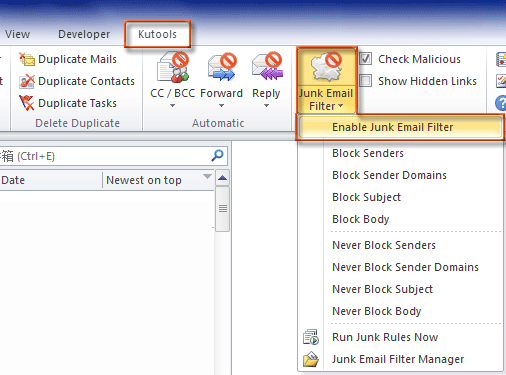
2. Holde Ctrl nøgle, og vælg de e-mails, som du vil føje afsenderdomænerne til hvidlisten.
3. Klik derefter på Bloker aldrig afsenderdomæner under Uønsket e-mail-filter, og der vises en hurtigboks for at minde dig om, at det valgte afsenderdomæne til e-mails føjes til listen over sikre afsendere. Se skærmbilleder:
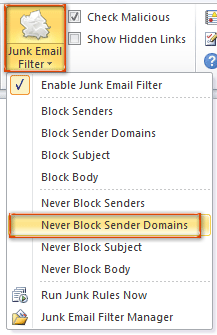 |
 |
4. Klik OK for at lukke meddelelsesboksen, og derefter kan du gå til Junk Email Filter Manager for at få vist reglen kan du i dialogboksen redigere, slette, eksportere eller importere reglen. Se skærmbilleder:
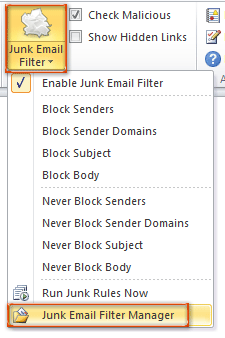 |
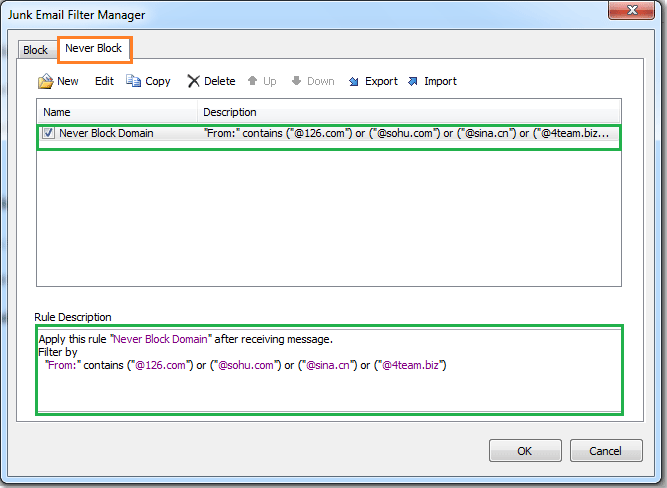 |
Efter tilføjelse af afsenderdomæner til listen over sikre afsendere anvendes reglen på de indgående e-mails.
Klik for at vide mere om denne funktion Bloker aldrig afsenderdomæner.
Relaterede artikler:
- Hvordan tilføjes afsenderdomæne til listen over blokerede afsendere i Outlook?
- Hvordan tilføjes e-mail-adresser til listen over sikre afsendere i Outlook?
- Hvordan tilføjes afsenderadresse til listen over blokerede afsendere i Outlook?
- Hvordan blokeres e-mails baseret på specifikt emne i Outlook?
Bedste kontorproduktivitetsværktøjer
Kutools til Outlook - Over 100 kraftfulde funktioner til at superlade din Outlook
🤖 AI Mail Assistant: Øjeblikkelige pro-e-mails med AI-magi – et klik for geniale svar, perfekt tone, flersproget beherskelse. Forvandl e-mailing ubesværet! ...
📧 Email Automation: Ikke til stede (tilgængelig til POP og IMAP) / Planlæg Send e-mails / Auto CC/BCC efter regler ved afsendelse af e-mail / Automatisk videresendelse (avancerede regler) / Tilføj automatisk hilsen / Opdel automatisk e-mails med flere modtagere i individuelle meddelelser ...
📨 Email Management: Genkald nemt e-mails / Bloker svindel-e-mails af emner og andre / Slet duplikerede e-mails / Avanceret søgning / Konsolider mapper ...
📁 Vedhæftede filer Pro: Batch Gem / Batch adskilles / Batch komprimere / Automatisk gem / Automatisk afmontering / Automatisk komprimering ...
🌟 Interface Magic: 😊 Flere smukke og seje emojis / Boost din Outlook-produktivitet med fanebaserede visninger / Minimer Outlook i stedet for at lukke ...
👍 Wonders med et enkelt klik: Besvar alle med indgående vedhæftede filer / Anti-phishing e-mails / 🕘Vis afsenderens tidszone ...
👩🏼🤝👩🏻 Kontakter og kalender: Batch Tilføj kontakter fra udvalgte e-mails / Opdel en kontaktgruppe til individuelle grupper / Fjern fødselsdagspåmindelser ...
Over 100 Features Afvent din udforskning! Klik her for at finde mere.

